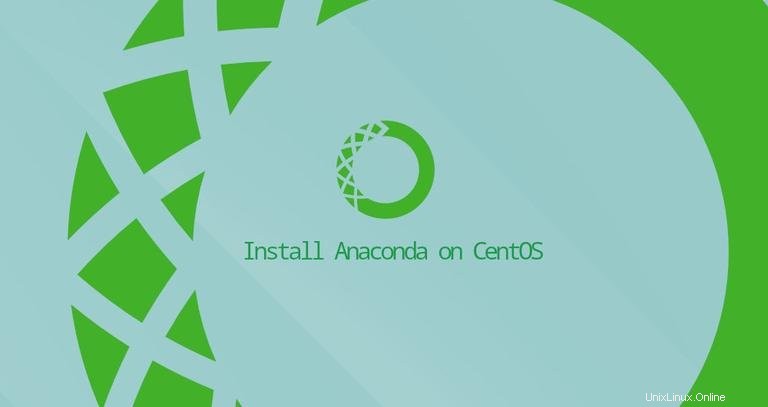
Anacondaは、最も人気のあるPython/Rデータサイエンスおよび機械学習プラットフォームです。大規模なデータ処理、予測分析、科学計算に使用されます。
Anacondaディストリビューションには、1,500を超えるオープンソースデータパッケージが付属しています。 condaも含まれています コマンドラインツールとAnacondaNavigatorと呼ばれるデスクトップグラフィカルユーザーインターフェイス。
このチュートリアルでは、CentOS8にAnacondaPythonDistributionをインストールする方法を説明します。
この記事を書いている時点で、Anacondaの最新の安定バージョンはバージョン2019.10です。 Anacondaインストーラースクリプトをダウンロードする前に、Anaconda Downloadsページにアクセスして、ダウンロード可能なPython3用のAnacondaの新しいバージョンがあるかどうかを確認してください。
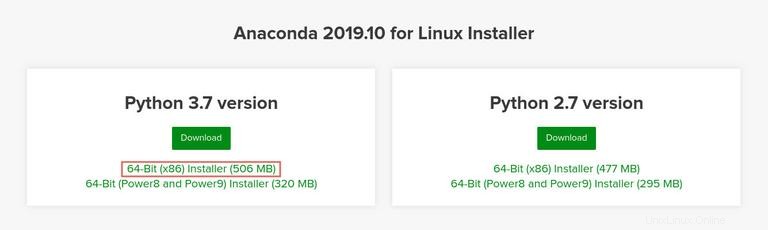
CentOS 8にAnacondaをインストールするには、次の手順を実行します。
-
ダウンロードページからコピーしたリンクを使用して、Anacondaインストールスクリプトをダウンロードします。
wget -P /tmp https://repo.anaconda.com/archive/Anaconda3-2019.10-Linux-x86_64.sh接続速度によっては、ダウンロードに時間がかかる場合があります。
デスクトップマシンにAnacondaをインストールする場合は、Webブラウザを使用してスクリプトをダウンロードできます。
-
sha256sumを使用してスクリプトのデータ整合性を確認します コマンド:sha256sum Anaconda3-5.3.1-Linux-x86_64.sh出力は次のようになります。
46d762284d252e51cd58a8ca6c8adc9da2eadc82c342927b2f66ed011d1d8b53 /tmp/Anaconda3-2019.10-Linux-x86_64.sh上記のコマンドから出力されたハッシュが、適切なAnacondaバージョンの64ビットLinuxページ上のPython3を使用したAnacondaで利用可能なハッシュと一致することを確認してください。
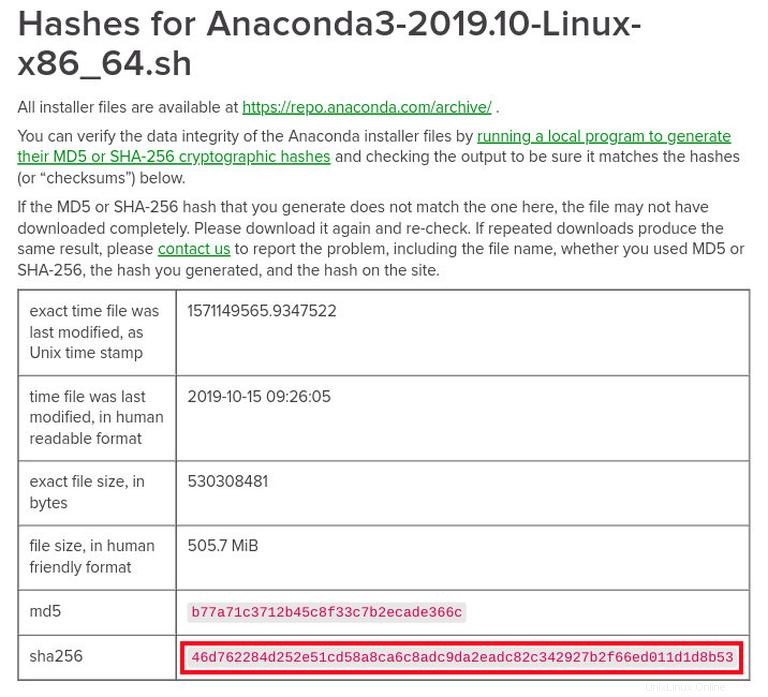
-
インストールスクリプトを実行して、Anacondaのインストールプロセスを開始します。
bash Anaconda3-2019.10-Linux-x86_64.sh次のような出力が表示されます。
Welcome to Anaconda3 2019.10 In order to continue the installation process, please review the license agreement. Please, press ENTER to continue >>>ENTERを押します 続行するには、ENTERを押します。 ライセンスをスクロールします。ライセンス条項の承認を求められます:Do you accept the license terms? [yes|no] [no] >>> yesyesと入力します ライセンスに同意すると、インストーラーはインストール場所を選択するように求めます:Anaconda3 will now be installed into this location: /home/linuxize/anaconda3 - Press ENTER to confirm the location - Press CTRL-C to abort the installation - Or specify a different location belowほとんどのユーザーにとって、デフォルトの場所で問題ありません。
ENTERを押します 場所を確認し、インストールプロセスを続行します。bunzip2: command not foundというエラーが表示された場合 、bzip2をインストールします パッケージ:sudo dnf install bzip2、インストールスクリプトを再実行しますインストールが完了するまでに時間がかかる場合があります。完了すると、次の出力が表示されます。
Preparing transaction: done Executing transaction: done installation finished. Do you wish the installer to initialize Anaconda3 by running conda init? [yes|no]yesと入力します 、ENTERを押します スクリプトはcondaを追加しますPATHへ :==> For changes to take effect, close and re-open your current shell. <== If you'd prefer that conda's base environment not be activated on startup, set the auto_activate_base parameter to false: conda config --set auto_activate_base false Thank you for installing Anaconda3! ...Anacondaのインストールをアクティブ化するには、シェルを閉じて再度開くか、新しい
PATHをロードします。 次のように入力して、現在のシェルセッションに環境変数を入力します。source ~/.bashrc -
condaを使用する Anacondaのインストールを確認するコマンド。次のコマンドは、インストールに関する情報を表示します。conda infoactive environment : base active env location : /home/vagrant/anaconda3 shell level : 1 user config file : /home/vagrant/.condarc populated config files : conda version : 4.7.12 conda-build version : 3.18.9 python version : 3.7.4.final.0 ...
Anacondaの更新は非常に簡単なプロセスです。まず、condaツールを次のように更新します。
conda update conda
更新の確認を求められたら、yと入力します 続行します。
condaが更新されたら、Anacondaの更新に進みます:
conda update anaconda
前のコマンドと同じように、プロンプトが表示されたら、yと入力します 続行します。
Anacondaのインストールを定期的に更新することを忘れないでください。
CentOSシステムからAnacondaをアンインストールするには、最初にAnacondaインストールディレクトリを削除します。
rm -rf ~/anaconda3
~/.bashrcを編集します ファイルを作成し、PATH環境変数からAnacondaディレクトリを削除します。
# >>> conda initialize >>>
# !! Contents within this block are managed by 'conda init' !!
__conda_setup="$('/home/linuxize/anaconda3/bin/conda' 'shell.bash' 'hook' 2> /dev/null)"
if [ $? -eq 0 ]; then
eval "$__conda_setup"
else
if [ -f "/home/linuxize/anaconda3/etc/profile.d/conda.sh" ]; then
. "/home/linuxize/anaconda3/etc/profile.d/conda.sh"
else
export PATH="/home/linuxize/anaconda3/bin:$PATH"
fi
fi
unset __conda_setup
# <<< conda initialize <<<
次のrmを実行します ユーザーのホームディレクトリから隠しファイルと隠しフォルダを削除するコマンド:
rm -rf ~/.condarc ~/.conda ~/.continuum